电脑怎么双击右键 没有鼠标的笔记本电脑如何右击
更新时间:2024-06-18 13:00:55作者:yang
在日常使用电脑的过程中,双击左键和右键是我们经常会使用到的操作,但是对于没有鼠标的笔记本电脑来说,如何进行右击操作却成为了一个困扰很多人的问题。没有鼠标的笔记本电脑如何右击呢?这个问题其实并不难解决,只需按住键盘上的Ctrl键,同时点击触摸板或者按住触摸屏进行点击操作,就可以实现右击功能。这样一来即使没有鼠标,我们也可以轻松地完成右击操作,提高了笔记本电脑的使用便利性。
方法如下:
1.点击屏幕左下角的Windows图标,打开Windows开始菜单。在菜单中找到如下图所示的设置图标,点击打开Windows设置窗口。
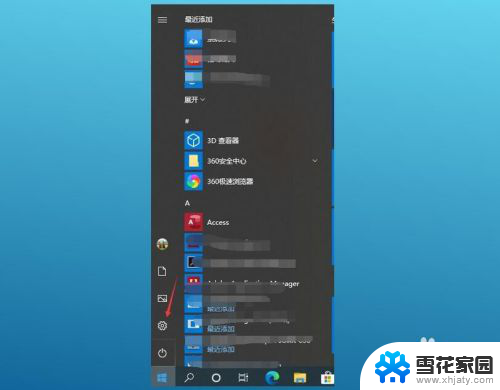
2.在Winodws设置窗口,点击“设备”打开蓝牙和其他设备界面。该选项可以管理蓝牙、打印机、鼠标等设备。
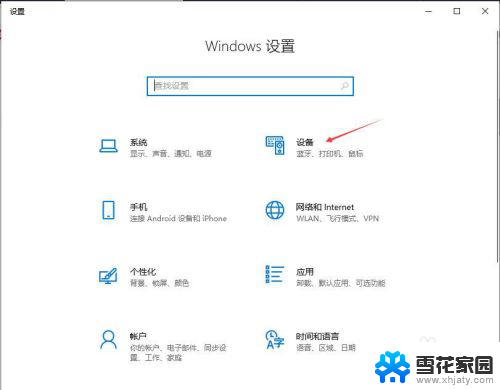
3.在蓝牙和其他设备界面界面,点击“触摸板”打开触摸板的设置界面。
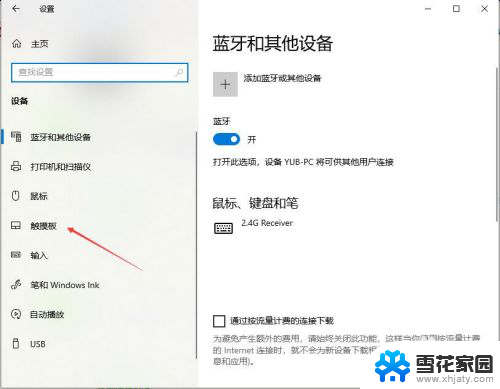
4.在触摸板界面向下拉动右侧的滑块,找到“使用两根手指点击触摸板等同于鼠标右键”和“按触摸板右下角进行右键单击”。并勾上前面的复选框。
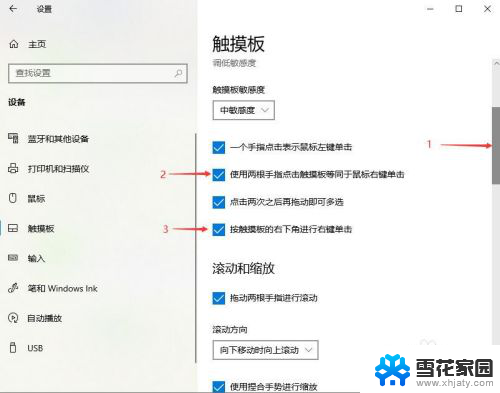
5.点击触摸板界面右上角的“×”关闭当前窗口。
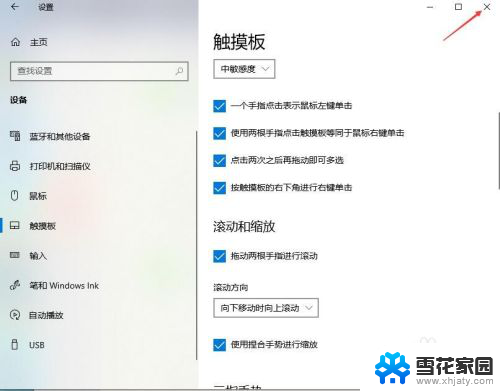
6.按触摸板右下角位置单击或使用两根手指单击均可以实现鼠标右击功能。

7.点击Windows 10屏幕最右下角的通知图标,然后点击所有设置也可以打开设置窗口。
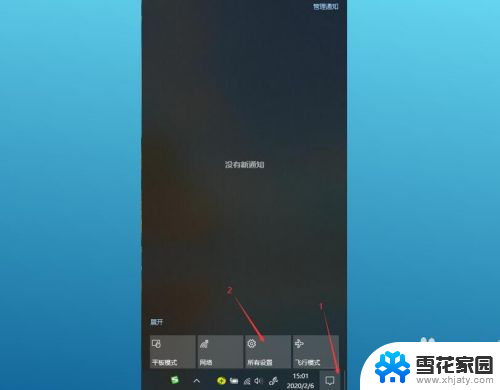
以上就是电脑如何双击右键的全部内容,如果有任何疑问,用户可以按照本文所述的方法进行操作,希望这些方法对大家有所帮助。
电脑怎么双击右键 没有鼠标的笔记本电脑如何右击相关教程
-
 笔记本电脑单击右键怎么操作 笔记本电脑右键无法按下
笔记本电脑单击右键怎么操作 笔记本电脑右键无法按下2024-02-22
-
 如何用电脑触摸板右击 笔记本触摸板右键无效怎么办
如何用电脑触摸板右击 笔记本触摸板右键无效怎么办2023-11-07
-
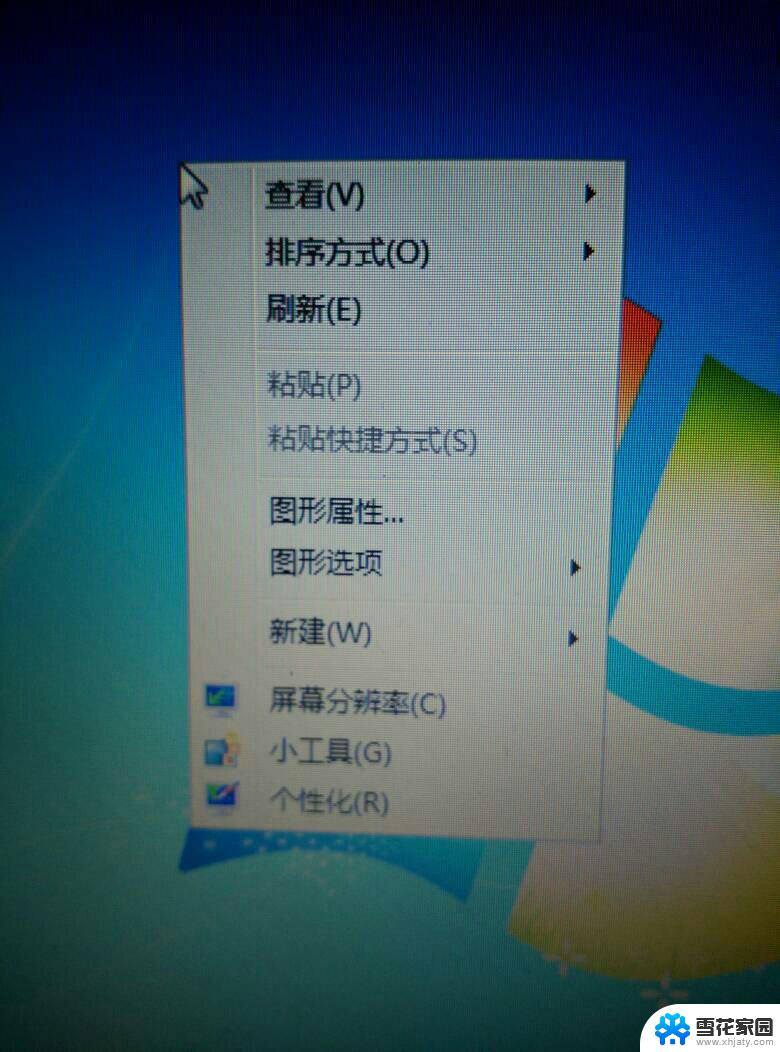 桌面图标右键没有打开 桌面图标双击无效怎么办
桌面图标右键没有打开 桌面图标双击无效怎么办2024-04-15
-
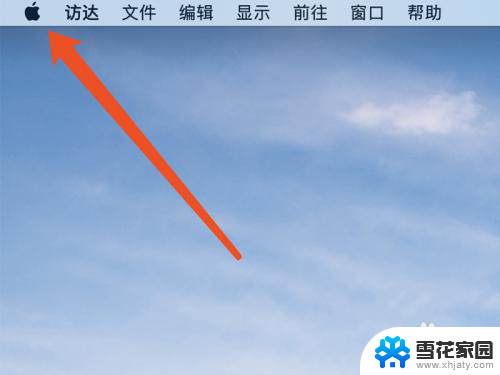 苹果电脑没鼠标怎么点右键 苹果笔记本没有鼠标怎么实现右键功能
苹果电脑没鼠标怎么点右键 苹果笔记本没有鼠标怎么实现右键功能2024-03-29
- 电脑右下角音量键点击没反应 电脑上的音量图标点击没反应该怎么办
- 为什么电脑鼠标右键没有反应 电脑鼠标右键失灵怎么修复
- 鼠标变成双击 鼠标单击变双击的原因是什么
- 触摸屏电脑怎么右键 Windows系统触摸屏电脑如何模拟鼠标右键点击
- 电脑鼠标按一下双击怎么回事 鼠标单击无效怎么解决
- 鼠标不能双击打开怎么设置 解决鼠标双击无效的步骤
- 连接上共享打印机无法打印 网络打印机连接正常但无法打印的原因
- 台式电脑装音响没声音,,怎么回事 电脑插上音箱没声音怎么处理
- 页眉在哪里设置 word Word文档页眉设置方法
- 笔记本上怎样截屏 笔记本电脑截图快捷键设置
- 电脑怎么压缩多个文件 多个文件如何合并成一个压缩包
- windows开机进入欢迎使用后无响应 电脑桌面卡顿无响应怎么办
电脑教程推荐
- 1 windows开机进入欢迎使用后无响应 电脑桌面卡顿无响应怎么办
- 2 bios怎么用u盘启动 不同BIOS版本下U盘启动设置
- 3 电脑显示器休眠怎么设置 电脑休眠时间如何设置
- 4 电脑与电脑用网线连接 两台电脑如何用网线直连传输数据
- 5 windows系统账户名是哪个 windows系统怎么查看账户名
- 6 鼠标的上下滚动变成了调节音量 鼠标一滚动就调节音量设置方法
- 7 联想b575笔记本电脑摄像头在哪里查看 联想笔记本自带摄像头打开步骤
- 8 adobe acrobat怎么设置中文 Adobe Acrobat DC怎么切换语言为中文
- 9 电脑蓝屏0x0000008e怎么修复 电脑蓝屏0x0000008e修复步骤
- 10 怎么改wifi设置密码 wifi密码修改步骤